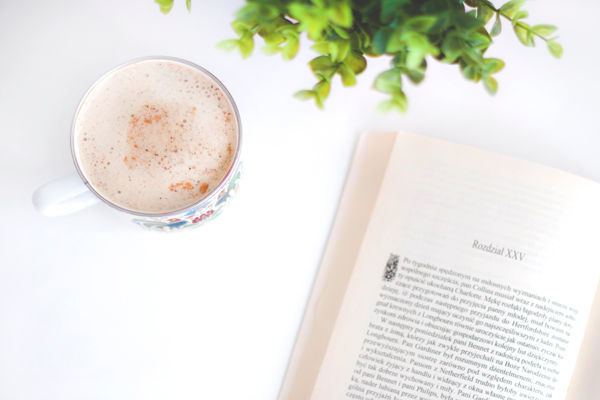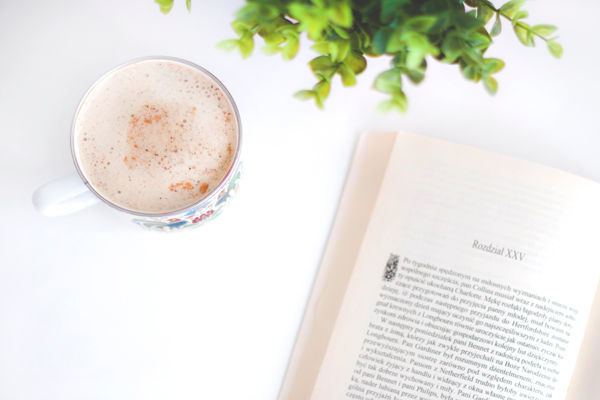【#第一文档网# 导语】以下是®第一文档网的小编为您整理的《电子传真安装说明》,欢迎阅读!
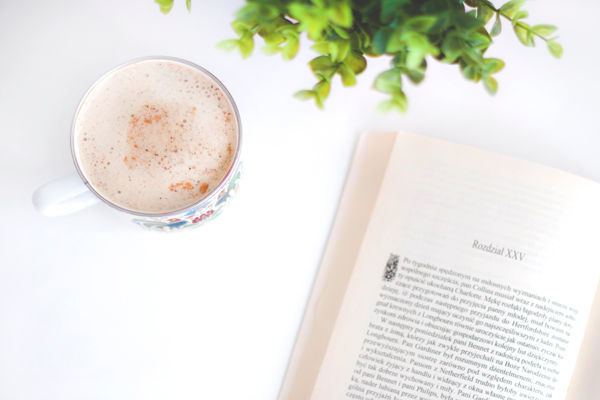
一、需要的硬件: 1、一个猫(又名调制解调器、modem。 内置外置都可以,电子城有旧件,十块钱一个)。 2、电脑一台,电脑配置不限,只要能正常使用,待机稳定的就可以。可以用一台电脑单独作为传真服务器,也可以是要正常办公使用的电脑。(因为是windows 2003系统,可能会出现打印机驱动或者一些软件无法安装使用。推荐windows 2003系统,如果不需要共享发送功能,可以是XP。)也可以直接安装在公司原有的服务器上。 3、windows2003和xp安装光盘(默认不安装传真服务器组件) 二、操作方法 —硬件安装部分-->
1、 安装硬件:安装好,包括驱动
2、安装程序:用windows2003安装光盘—添加删除新的程序—添加删除windows组件—传真服务
3、设置自动接收传真:开始—所有程序—附件—通讯—传真—传真服务管理器—选择左侧 “传真”(树形结构第一层)—设备和提供程序—设备—modem名称上右击选择“自动接收”
4、设置传真的收发:右键单击 “传真”(树形结构第一层)选择“属性”
4.1“发件箱”选项卡:是否包括标题(都可)/失败重试次数(默认3,推荐3)/重试间隔(默认十分
钟,看传真使用频度自行设置,频度高就设置长一点)
4.2“收件箱”选项卡:存档文件夹(接收后的存档放位置,推荐单独设置,方便管理和共享,共享此
文件夹就,可以看到接收到的传真)/规则自定
4.3“已发送邮件”选项卡:存档文件夹(发送后的存档放位置,推荐单独设置,方便管理)/规则自定
5、初始化传真:开始—所有程序—附件—通讯—传真—传真控制台——“工具”栏—配置传真—向导—信息(可不填写)—选择发送传真设备(默认选择的安装的那个modem)—TSID(默认即可)—收到传真的设备(默认选择的安装的那个modem)/自动应答,在响铃(默认3,如果专用传真号码,可以为0)—CSID(默认即可)—收到传真(这里是发送一个副本,无特殊备份和监控要求,就不选不设置)
6、共享:在打印机传真设备中将传真机设置为共享,接收文件夹设置为共享
7、线路连接:连接电话线至modem的link口,如果需要连接传真机方便纸质文件发送,可以将传真机接到PHONE口上
8、发送和接收测试
9、安装程序:用XP安装光盘—添加删除新的程序—添加删除windows组件—传真服务。
10、连接共享传真:和正常连接共享打印机一样,默认打开项为传真控制台(控制台位置:
开始—所有程序—附件—通讯—传真—传真控制台),有向导,一路下一步。
11、发送和接收测试
本文来源:https://www.dywdw.cn/82fef71e10a6f524ccbf851e.html